วิธีปรับปรุงวิดีโอโดยใช้ DaVinci Resolve Color Correction Tool
คุณต้องการที่จะ ใช้การแก้ไขสีกับทุกคลิป DaVinci Resolve? จากนั้นโพสต์นี้นำไปใช้กับคุณ สำหรับบรรณาธิการ DaVinci Resolve ได้กลายเป็นตัวเลือกของผู้คน มันคุ้มค่าที่จะใช้เพราะเครื่องมือสีที่ทรงพลังและระบบการแก้ไขที่ไม่ใช่เชิงเส้นอันทรงพลัง ชุดเสียง และการประกอบภาพตามโหนด ด้วยวิธีนี้ การเพิ่มสีสันของวิดีโอจึงเป็นเรื่องง่าย นอกจากนี้ นอกเหนือจาก Davinci Resolve แล้ว คุณยังจะได้ค้นพบทางเลือกที่ยอดเยี่ยมที่สุดในการแก้ไขสีของวิดีโอของคุณที่คุณสามารถลองได้ และวิธีใดที่เหมาะกับผู้ใช้ทุกคนมากกว่ากัน ดังนั้น หากคุณต้องการทำให้วิดีโอของคุณดีที่สุดและได้รับผลกระทบอย่างมากต่อผู้ชม โปรดอ่านบทความที่ให้ข้อมูลนี้

เนื้อหาของหน้า
ตอนที่ 1: DaVinci Resolve Color Correction คืออะไร
DaVinci Resolve Color Correction Tool เป็นวิธีที่ดีที่สุดในการปรับปรุงสีของวิดีโอของคุณ เราทุกคนทราบดีว่าเราต้องการคุณภาพสีที่สูงสำหรับวิดีโอของเรา ในกรณีนั้น เครื่องมือแก้ไขสีนี้เป็นตัวเลือกที่เหมาะสม มีความสามารถในการทำให้วิดีโอของคุณสนุกสนานและน่ารับชมยิ่งขึ้น นอกจากนั้น Davinci ยังมีตัวเลือกการแก้ไขสีเพิ่มเติมที่สามารถนำเสนอ ดังนั้นคุณไม่จำเป็นต้องมองหาซอฟต์แวร์อื่น นอกจากนี้ยังมีเครื่องมือมากมายให้ใช้งาน บางทีคุณอาจรู้สึกสับสนโดยเฉพาะอย่างยิ่งหากคุณยังใหม่กับ DaVinci Resolve และไม่รู้ว่ามันทำงานอย่างไร นอกจากนี้ การทำความคุ้นเคยกับคำศัพท์เกี่ยวกับสีที่คุณเห็นหน้าอินเทอร์เฟซก็เป็นสิ่งสำคัญ ดังนั้น มาดูคำศัพท์เกี่ยวกับสีที่คุณต้องคุ้นเคยเมื่อใช้แอปพลิเคชันนี้
ฮิว
เป็นคำเรียกสีสเปกตรัมตามชื่อสี เช่น น้ำเงิน แดง เขียว ส้ม เหลือง ม่วง เหลือง เป็นต้น
ความอิ่มตัว
เป็นการกำหนดความเข้มและความสดใสของสี
ลูม่า
เป็นเฉดสีหรือความสว่างของเว้
ตัดกัน
มันคือความแตกต่างระหว่างบริเวณที่มืดกว่าและสว่างกว่าของภาพถ่าย/วิดีโอ การเพิ่มคอนทราสต์ของวิดีโอ/รูปภาพจะเพิ่มความแตกต่างระหว่างบริเวณที่มืดและสว่างด้วย ความมืดจะมืดลงและความสว่างจะสว่างขึ้น
การรับสัมผัสเชื้อ
คือปริมาณแสงที่ส่องเข้ามากระทบเซ็นเซอร์กล้องขณะถ่ายภาพหรือวิดีโอ
สมดุลสีขาว
ช่วยปรับสมดุลของอุณหภูมิสีในวิดีโอ/รูปภาพของคุณ คุณสามารถเปลี่ยนสมดุลสีขาวได้ด้วยตนเองโดยเปลี่ยนค่าอุณหภูมิหรือใช้เครื่องมือหยดตา
LUT
หมายถึง "ดูตาราง" มีชุดตัวเลขที่ค้นหาโดยแอปพลิเคชันที่คุณใช้เพื่อเปลี่ยนสีของรูปภาพหรือวิดีโอ
นี่คือคำศัพท์เกี่ยวกับสีที่คุณต้องทำความคุ้นเคย โดยเฉพาะอย่างยิ่งในการแก้ไขสีของวิดีโอของคุณ
ตอนที่ 2: วิธีที่ดีที่สุดในการแก้ไขสีใน DaVinci
เกี่ยวกับการแก้ไขสีของวิดีโอ DaVinci Resolve เป็นหนึ่งในซอฟต์แวร์ดาวน์โหลดมาตรฐานที่คุณสามารถใช้ได้ ให้คุณภาพที่ยอดเยี่ยมและปรับปรุงวิดีโอของคุณ ซึ่งไม่สามารถทำได้กับแอปพลิเคชันอื่นๆ พื้นที่สีภายในขนาดใหญ่สามารถจัดการสีความสว่างต่างๆ ได้ และอัลกอริธึม DaVinci ที่ได้รับการจดสิทธิบัตรจะใช้ในการประมวลผลภาพถ่ายด้วยคุณภาพโฟลต 32 บิตเต็มรูปแบบพร้อมการเร่ง GPU ด้วยวิธีนี้ คุณสามารถสร้างวิดีโอและภาพที่ไม่มีใครเทียบได้
นอกจากนี้ DaVinci Resolve ยังมีฟีเจอร์หลักอีกมากมายที่คุณสามารถสัมผัสได้ นอกเหนือจากการแก้ไขสีของวิดีโอของคุณ มันมีคุณสมบัติฟิวชั่นโมดูล ด้วยโมดูล Fusion คุณสามารถสร้างชื่อเรื่อง เอฟเฟ็กต์ภาพ ภาพเคลื่อนไหว และองค์ประกอบอื่นๆ ได้อย่างรวดเร็ว องค์ประกอบเหล่านี้จะถูกนำไปใช้ในโมดูลการตัดต่อ มีฟิลเตอร์ Resolve FX ให้เลือกหลายร้อยแบบ รวมถึงฟิลเตอร์สำหรับเอฟเฟกต์แสง การเบลอ การฟื้นฟูรูปภาพ ความสวยงาม การจัดรูปแบบ และการสร้างคำบรรยายโดยใช้เครื่องมือคำบรรยายในตัว
คุณสมบัติอื่นที่คุณสามารถพบได้ในแอปพลิเคชันนี้คือคุณสมบัติการตัดต่อวิดีโอ โมดูลแก้ไขและตัดประกอบด้วยทุกสิ่งที่คุณต้องการในการแก้ไขภาพยนตร์ของคุณ รวมทั้งการซ้อนทับ การปรับแต่งความเร็ว การซูมแบบไดนามิก การป้องกันภาพสั่นไหว และอื่นๆ เมื่อใช้โมดูล คุณอาจวิเคราะห์การปรับแต่งและใช้ตัวกรองกับหลายๆ คลิปพร้อมกันได้ แอปพลิเคชันนี้มีให้ใช้งานทั้งบน Mac และ Windows อย่างไรก็ตาม DaVinci Resolve มีตัวเลือกอินเทอร์เฟซมากกว่า ทำให้เข้าใจได้ยาก มีเครื่องมือขั้นสูงที่ไม่เข้าใจสำหรับผู้เริ่มต้น ดังนั้นหากคุณเป็นผู้ใช้ที่ไม่ใช่มืออาชีพ คุณต้องศึกษาแอปพลิเคชันนี้ก่อนเพื่อรับแนวคิด
ใช้ขั้นตอนด้านล่างเพื่อทำการแก้ไขสีพื้นฐานโดยใช้ DaVinci Resolve
ขั้นตอนที่ 1: ดาวน์โหลด DaVinci Resolve บน Windows หรือ Mac ของคุณ ดำเนินการตามขั้นตอนการติดตั้งและเรียกใช้แอปพลิเคชัน
ขั้นตอนที่ 2: ไปที่ ไฟล์ > นำเข้าไทม์ไลน์ ปุ่มเพื่อแนบวิดีโอที่คุณต้องการแก้ไข โปรดทราบว่าคุณได้ส่งออกไทม์ไลน์ของคุณจากซอฟต์แวร์อื่น เช่น ไฟล์ EDL, AAF หรือ XML
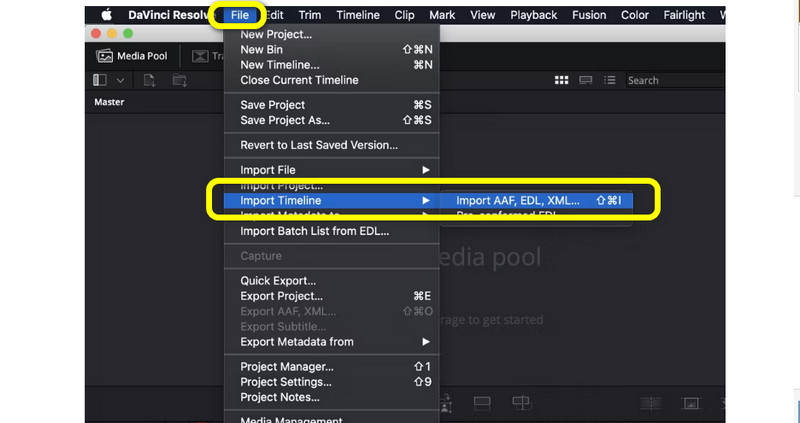
ขั้นตอนที่ 3: หลังจากแทรกวิดีโอแล้ว คุณจะเห็นหมวดหมู่ทั้งหกจากอินเทอร์เฟซ เช่น Viewer, Color Timeline, Node, Scopes, Effects และ Color Wheels
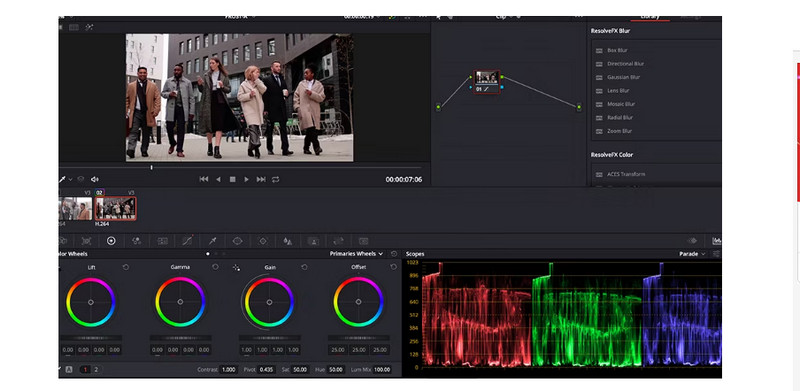
ขั้นตอนที่ 4: ในวงล้อสี จะช่วยให้คุณเปลี่ยนสีของวิดีโอได้ การปรับแถบเลื่อนช่วยให้คุณปรับตัวเลือกการยก Gamma Gain และ Offset ตามความต้องการของคุณ
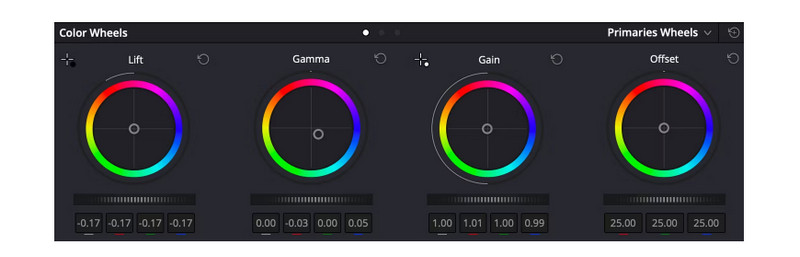
ขั้นตอนที่ 5: เมื่อแก้ไขสีของวิดีโอเสร็จแล้ว ให้ไปที่ ไฟล์ > บันทึกโครงการเป็น ปุ่มเพื่อส่งออกวิดีโอที่คุณแก้ไข
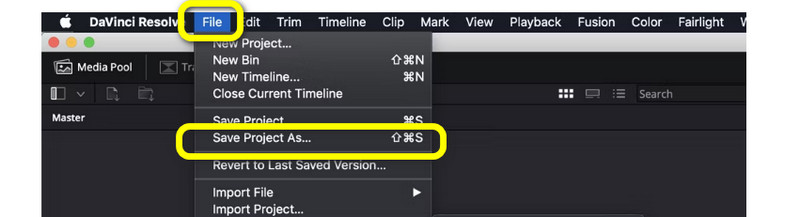
ส่วนที่ 3: ทางเลือกที่ยอดเยี่ยมสำหรับ DaVinci Resolve
วิธีการดังกล่าวข้างต้นเป็นสิ่งที่ท้าทายและเข้าใจยากอย่างปฏิเสธไม่ได้ แอปพลิเคชันนั้นล้ำหน้าเกินไปสำหรับผู้เริ่มต้น ดังนั้น ในส่วนนี้ เราจะให้ทางเลือกที่ดีที่สุดแก่คุณแทน DaVinci Resolve หากคุณต้องการแก้ไขสีวิดีโอของคุณเพื่อให้สามารถเข้าถึงได้มากขึ้น ให้ใช้ Vidmore Video Converter. มีเครื่องมือแก้ไขสีที่ช่วยให้คุณสามารถปรับปรุงสีของวิดีโอได้ เครื่องมือนี้ช่วยให้คุณปรับความสว่าง คอนทราสต์ เฉดสี และความอิ่มตัวของวิดีโอ นอกจากนี้ยังมีอินเทอร์เฟซที่เข้าใจได้ซึ่งเหมาะสำหรับผู้เริ่มต้น นอกจากนี้ Vidmore ยังสามารถเข้าถึงได้ทั้งบน Windows และ Mac ทำให้ทุกคนสะดวก ใช้คำแนะนำฉบับสมบูรณ์ด้านล่างเพื่อแก้ไขสีของวิดีโออย่างรวดเร็ว
ขั้นตอนที่ 1: คลิกปุ่มดาวน์โหลดด้านล่างเพื่อดาวน์โหลด Vidmore Video Converter บน Mac หรือ Windows ของคุณ เรียกใช้แอปพลิเคชันหลังจากคุณติดตั้ง
ขั้นตอนที่ 2: เลือกไฟล์ กล่องเครื่องมือ แผงหน้าปัด. เลื่อนเล็กน้อยแล้วคลิก เครื่องมือแก้ไขสี.
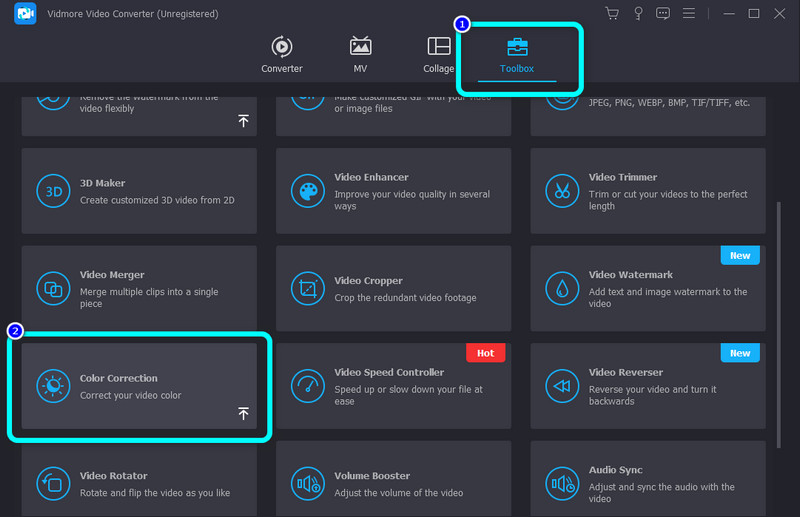
ขั้นตอนที่ 3: คลิก บวก ไอคอน. โฟลเดอร์จะปรากฏขึ้นบนหน้าจอของคุณ และเลือกวิดีโอที่คุณต้องการแก้ไข
ขั้นตอนที่ 4: หลังจากนั้น คุณสามารถปรับความอิ่มตัวของสี ความสว่าง คอนทราสต์ และเฉดสีของวิดีโอได้โดยการปรับแถบเลื่อน
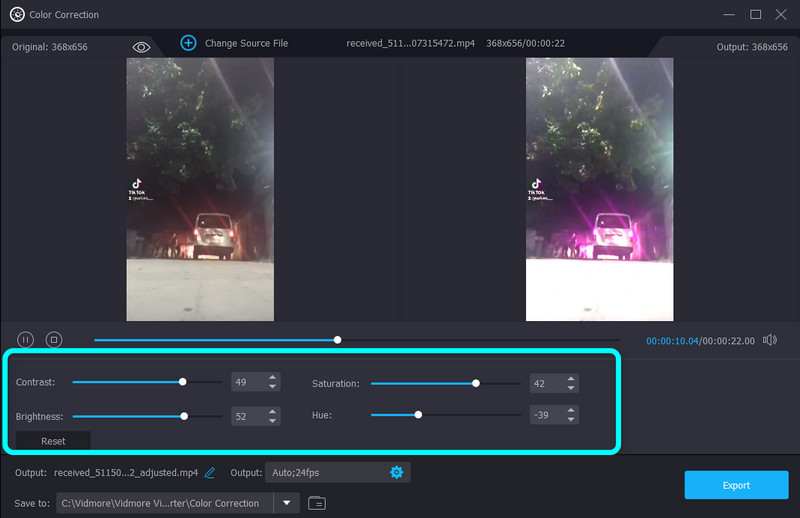
ขั้นตอนที่ 5: หากต้องการบันทึกวิดีโอสุดท้ายของคุณ ให้เลือก ส่งออก ปุ่มที่ด้านล่างซ้ายของอินเทอร์เฟซ
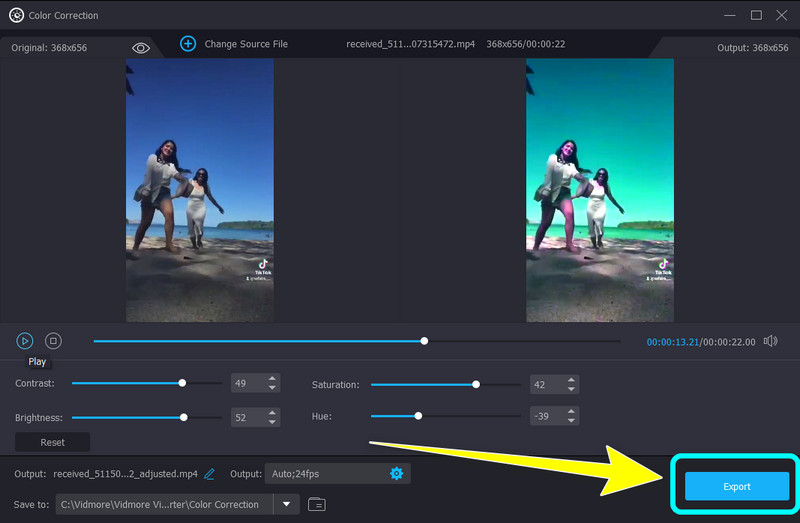
ส่วนที่ 4: คำถามที่พบบ่อยเกี่ยวกับวิธีแก้ไขสีบน DaVinci Resolve
1. ความแตกต่างระหว่างการจัดระดับสีและการแก้ไขสีคืออะไร?
การแก้ไขสีนั้นคล้ายกับการแก้ไขรูปภาพของคุณให้เป็นธรรมชาติมากขึ้น แก้ไขปัญหาสีของภาพ/วิดีโอและทำให้สมจริงยิ่งขึ้น เป้าหมายของมันคือการทำความสะอาดและทำความสะอาด มีการแก้ไขสีสำหรับสารคดีและรายการเรียลลิตี้ ในแง่ของการไล่ระดับสี ก็เหมือนกับการใส่ฟิลเตอร์ให้กับรูปภาพ/วิดีโอของคุณ เพิ่มอารมณ์และบรรยากาศด้วยการลงสีให้กับภาพ/วิดีโอ
2. DaVinci Resolve ฟรีหรือไม่?
ใช่. คุณสามารถดาวน์โหลดและติดตั้งเวอร์ชันเบต้าได้ฟรี มีเครื่องมือสำหรับแก้ไขรูปภาพและวิดีโอของคุณ นอกจากนี้ยังรองรับความละเอียด 4K UHD
3. DaVinci Resolve Studio และ DaVinci Resolve 16 ต่างกันอย่างไร
DaVinci Resolve 16 เป็นรุ่นเบต้าที่คุณสามารถดาวน์โหลดได้ที่เว็บไซต์ของ Black Magic Design ในทางกลับกัน DaVinci Resolve Studio เป็นเวอร์ชันพรีเมียม มันมีคุณสมบัติมากกว่า DaVinci Resolve 16
สรุป
แล้วไปกันเลย! คุณได้เรียนรู้ วิธีแก้ไขสีใน DaVinci Resolve. หากแอปพลิเคชันนี้ทำให้คุณแก้ไขสีวิดีโอได้ยาก คุณสามารถใช้ Vidmore Video Converter. แอปพลิเคชันนี้สามารถนำเสนอวิธีที่ง่ายกว่ามากในการแก้ไขสีของวิดีโอของคุณ


